על ידי TechieWriter
האם אתה רוצה שהנתונים שהוזנו בגיליונות ה- Excel שלך יהיו בטווח מוגדר? האם יש לך מספר תאים כדי לאמת נתונים בבת אחת? ובכן, יש לנו את הפיתרון המושלם עבורך. כל שעליך לעשות הוא לעשות שימוש ב- אימות מידע תכונה זמינה ב- Excel. המשך לקרוא, כדי ללמוד כיצד לפרוץ את הטריק הפשוט הזה.
שלב 1
- פתח את גיליון ה- Excel שברצונך לאמת נתונים.

שלב 2
- נניח שאתה רוצה לאמת את הערך של עמודת B6 של הגיל. אתה רוצה שהערך ב- B6 יהיה בין 20 ל- 90 מכיוון שזה ערך הגיל המועדף עליך. לשם כך בחר בתא B6. אתה יכול לבחור מספר תאים כדי להחיל את אותה אימות. לאחר שבחרת את התאים, לחץ על ה- נתונים הכרטיסייה. בתור הבא, לחץ על אימות מידע כפתור ואז הלאה אימות מידע אוֹפְּצִיָה. קח את צילום המסך הבא להתייחסות.
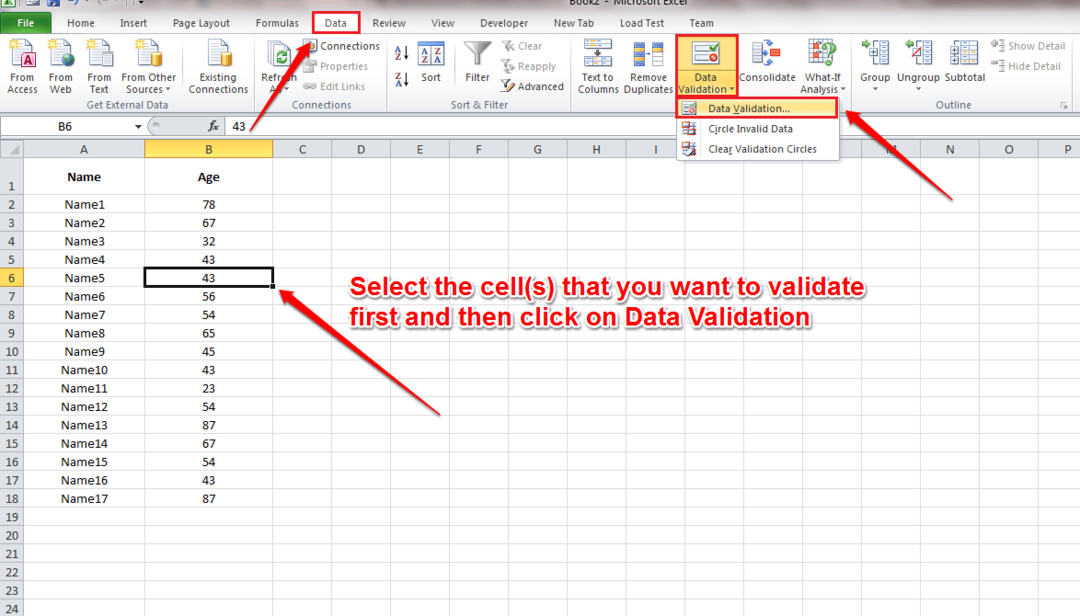
שלב 3
- חלון חדש בשם אימות מידע נפתח. תחת הגדרות, ניתן להגדיר את קריטריונים לאימות. הגדרתי את הקריטריונים שלי לגיל שמגיע בין 20 ל -90 כפי שמוצג בצילום המסך המופיע להלן.

שלב 4
- עכשיו תחת הודעת קלט בכרטיסייה, אתה יכול לרשום את ההודעה שתוצג בפני המשתמש כאשר הוא / היא מנסה להזין ערכים לתאים או תוקפים.

שלב 5
- תחת התראת שגיאה בכרטיסייה, אתה יכול לבחור א סִגְנוֹן. זה הסמל שיוצג עם הודעת ההתראה שלך. בחרתי אַזהָרָה סִגְנוֹן. תוכל גם להגדיר כותרת והודעה מותאמת אישית להתראת השגיאה שלך. לאחר שסיימתם, הכו בסדר לַחְצָן.
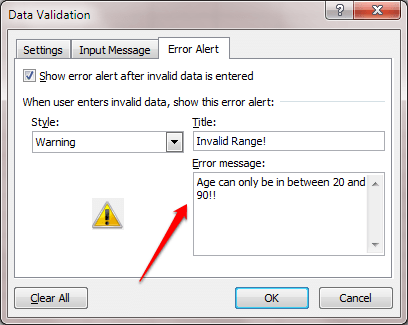
שלב 6
- כעת אם תנסה להזין ערך לתא המאומת, הוא יראה לך את הודעת הקלט.
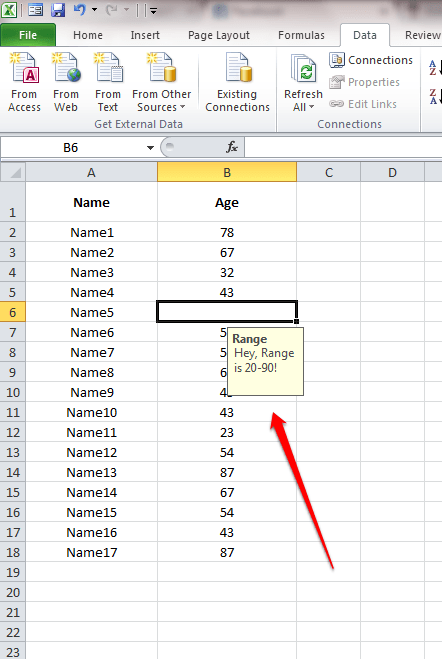
שלב 7
- אם תזין ערך מחוץ לטווח שצוין, תישלח אליך התראת שגיאה.
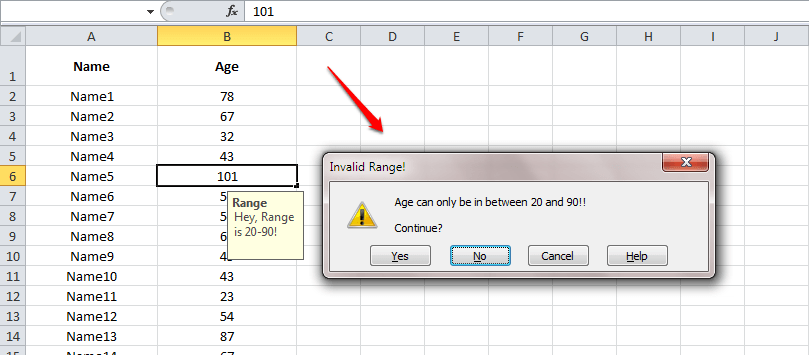
נסה לאמת את גיליונות ה- Excel שלך כבר היום עצמו. מקווה שמצאת את המאמר שימושי. האם תחזור לעוד טריקים, טיפים ופריצות. בינתיים תוכלו לבדוק את המאמר שלנו בנושא כיצד להקפיא שורות או עמודות בגיליונות Excel.


